O tabletă grafică este un periferic de computer care vă permite să utilizați un stilou sau un stilou pentru a interacționa cu computerul. Ele imită îndeaproape creionul și hârtia, făcându-le utile artiștilor de benzi desenate și digitale, fotografi, designeri sau oricine face orice fel de artă digitală, desen sau pictură.
Dacă petreci mult timp lucrând în Photoshop sau în altă aplicație de grafică, o tabletă de desen este aproape sigur pentru tine.
Cuprins
Ce tip de tabletă de desen este potrivit pentru tine?
Tabletele grafice sunt diferite de tabletele precum iPad-ul (deși puteți utiliza un iPad ca tabletă grafică pentru un Mac) și Microsoft Surface Pro. Acestea sunt, de asemenea, computere, în timp ce tabletele grafice sunt doar periferice pentru un computer. Dacă utilizați deja o tabletă pentru a vă lucra cu Photoshop, probabil că nu aveți nevoie de o tabletă grafică.
Există două tipuri de tablete grafice: cele cu ecran și cele fără.

Tabletele grafice cu ecrane au monitoare externe încorporate care se conectează la computer. Apoi puteți desena sau picta direct pe ecran și în Photoshop.
Din păcate, tabletele grafice cu ecrane sunt aproape exclusiv produse profesionale. Chiar și un model entry-level, cum ar fi Wacom One, vă va plăti înapoi câteva sute de dolari. Monstruosul Wacom Cintiq Pro 32 costă mai mult de trei mii. Dacă nu faci efecte speciale pentru un film Marvel, unul dintre acestea ar fi exagerat.

Tabletele grafice fără ecrane sunt mai comune și mai accesibile. Sunt practic trackpad-uri mari, sensibile la presiune, pe care le controlezi cu un stylus special. Poate dura câteva zile să te obișnuiești cu desenul în timp ce te uiți la ecranul computerului, dar este mai natural decât ai putea crede.
Modele de intrare de înaltă calitate, cum ar fi Unul de la Wacom (care este diferit de Wacom One), începe de la aproximativ 60 USD.
Controlul motorului mult mai ușor

Marele avantaj al unei tablete grafice față de un mouse sau, și mai rău, de un trackpad, este cât de mult control aveți. În imaginea de mai sus, am schițat rapid doi stickmen folosind trackpad-ul unui Mac (stânga) și o tabletă Wacom (dreapta). Stickman-ul Wacom arată mult mai bine și ne-a luat aproximativ un sfert din timpul necesar să îl desenăm pe celălalt.
Cu o tabletă grafică, este mult mai ușor să lucrezi cu linii naturale și fluide. Puteți desena cercuri îngrijite, să urmăriți cu precizie conturul unui model pe care doriți să-l decupați din fundal și, în general, să lucrați așa cum ați face dacă ați folosi un pix și hârtie. Dacă ați încercat vreodată să vă semnați numele folosind un trackpad sau un mouse în loc de un stilou, ați experimentat diferența.
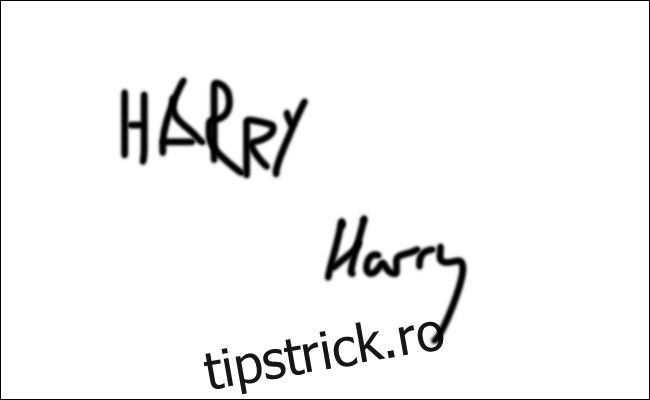
Controale dinamice, naturale
Deși a fi capabil să desenați și să urmăriți mai precis este frumos, este doar jumătate din poveste. Tabletele grafice sunt, de asemenea, sensibile la presiune și, uneori, sunt și ele sensibile la înclinare. Aceasta înseamnă că Photoshop poate face diferența dintre o linie schițată ușoară și un semn cu mâinile grele.
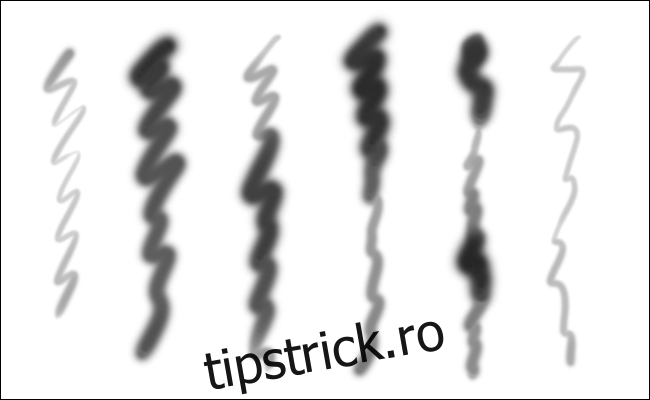
Puteți personaliza exact modul în care Photoshop utilizează aceste informații. Majoritatea artiștilor l-au configurat astfel încât o presiune mai ușoară să ducă la linii mai moi, mai puțin opace și mai subțiri, iar o presiune mai fermă să creeze linii mai dure, mai întunecate și mai groase. În imaginea de mai sus, am folosit aceeași perie în Photoshop, dar am aplicat o presiune diferită pentru a crea fiecare linie.
De asemenea, puteți configura sensibilitatea la înclinare pentru a controla orice doriți; cu toate acestea, este cel mai util atunci când utilizați o perie în formă. În acest fel, puteți controla unghiul periei prin rotirea stiloului.
Pentru a profita la maximum de o tabletă grafică, trebuie să configurați lucrurile instrument cu instrument și aplicație cu aplicație. Presupunând că ați instalat toate driverele și software-ul pentru tabletă necesare, puteți configura o perie controlată prin presiune în Photoshop.
Mai întâi, deschideți Photoshop și apăsați B pentru a apuca instrumentul pensulă. Apoi, fie accesați Fereastră > Setări pensule, fie faceți clic pe pictograma Setări pensule din bara de instrumente.
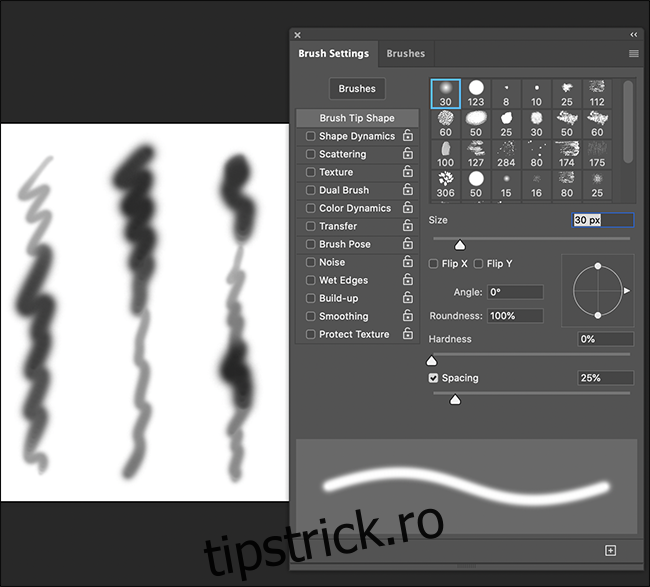
Panoul „Setări perie” este locul în care controlezi tot ce poate face o perie. Există o mulțime de opțiuni aici, dar vom păstra lucrurile de bază și vom crea o perie moale, rotundă, care este mică. Opacitatea va fi scăzută când desenați ușor și mai mare și mai întunecată când apăsați mai tare.
Sub „Forma vârfului pensulei”, setați „Duritate” la 0 la sută, „Spacing” la 1 la sută și „Dimensiune” la aproximativ 45 px. Acest lucru vă va oferi o perie moale, de dimensiuni medii.
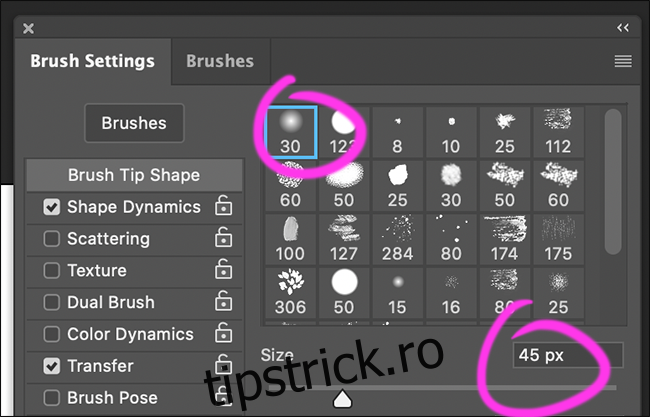
Sub „Shape Dynamics”, setați „Size Jitter Control” la „Pen Pressure”. Acum, peria este mai mică cu cât apăsați mai moale. Dacă doriți, puteți seta și un „Diametru minim” pentru a vă asigura că peria nu devine prea mică.
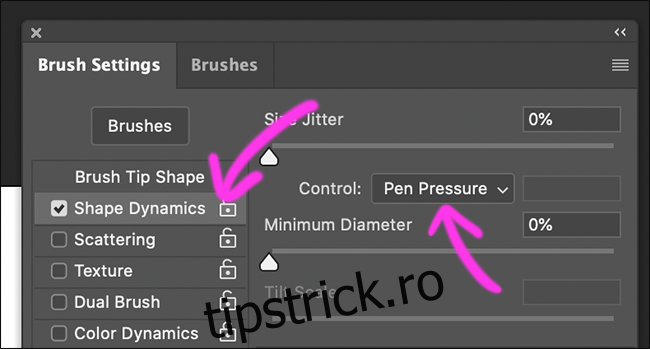
Sub „Transfer”, setați „Opacity Jitter Control” la „Pen Pressure”. Acum, pe lângă faptul că este mai mică, peria va fi și mai ușoară cu cât apăsați mai moale. Puteți seta un minim și aici.
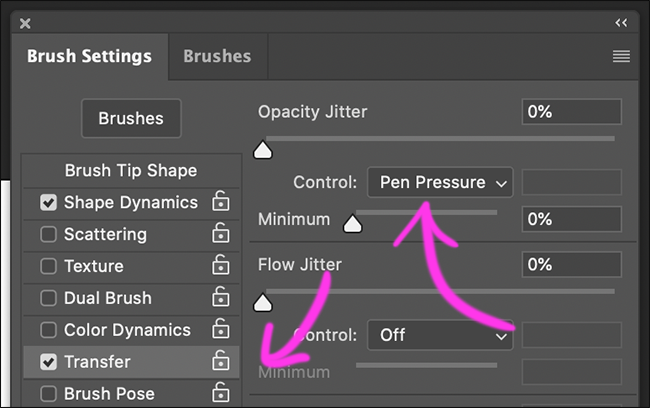
Când aveți ceva timp, căutați prin panoul „Setări pensule” și aruncați o privire la ceea ce puteți controla cu „Presiunea stiloului”, „Înclinarea stiloului” și „Unghiul stiloului”. Este mult!
Un flux de lucru mai rapid
Photoshop este o aplicație uriașă și realizarea anumitor lucruri poate dura ceva timp. O tabletă grafică poate accelera lucrurile, mai ales atunci când facem lucrurile pe care le-am menționat mai sus, cum ar fi:
Desen sau pictură: nu va trebui să „Anulați” la fel de mult.
Utilizarea sensibilității la presiune și a înclinării pentru a vă controla peria: nu va trebui să reconfigurați în mod constant dimensiunea, opacitatea sau fluxul.
Dar este mai mult decât atât. Majoritatea tabletelor grafice au o combinație dintre următoarele:
Butoane de pe stylus: le puteți folosi pentru a anula rapid o acțiune sau pentru a apăsa modificatorii de la tastatură.
Taste rapide personalizabile: le puteți configura pentru instrumentele, acțiunile și comenzile rapide de la tastatură pe care le utilizați cel mai mult.
Un inel de control sau un glisor: pentru a regla rapid dimensiunea, opacitatea, fluxul, rotația și multe altele.
Gesturi de atingere: pentru a mări sau a deplasa.
Cu o tabletă grafică bine configurată, rareori va trebui să vă atingeți tastatura sau să vă scufundați într-un submeniu. Niciodată nu va trebui să controlezi nimic cu trackpad-ul sau mouse-ul.
Păstrând totul la îndemână, veți putea lucra mult mai rapid. În plus, nu va trebui să vă întrerupeți fluxul de lucru pentru a căuta o opțiune.
Ce tabletă grafică ar trebui să cumpărați?
Tabletele grafice sunt o piață destul de nișă, așa că nu există multe companii care le produc – și chiar mai puține care fac unele bune. Wacom este standardul de aur, iar tabletele sale sunt adorate de artiștii digitali de pretutindeni.
Vă recomandăm să cumpărați tableta grafică Wacom care se potrivește cel mai bine bugetului dvs. Alesul începe de la 60 de dolari și de acolo cresc. The Wacom Intuos S (80 USD) oferă un profit serios pentru banii dvs.
Dacă nu lucrezi cu un monitor gigant, dimensiunea contează mai puțin decât ai putea crede. Am folosit atât o tabletă medie, cât și o tabletă mică, dar pe ecranul unui MacBook de 15 inchi, zona de desen a tabletei medii era prea mare. Pentru majoritatea oamenilor, o tabletă mică va fi perfectă.
Mai multe niveluri de sensibilitate și taste personalizabile sunt mai bune, dar doar până la un punct. Dacă abia sunteți la început, diferența dintre 4.000 și 8.000 de niveluri de sensibilitate la presiune nu va fi vizibilă. În mod similar, Bluetooth este plăcut de a avea, dar departe de a fi o necesitate.
Într-adevăr, chiar și cea mai simplă tabletă grafică va face de o mie de ori mai ușoară crearea de artă digitală, editarea fotografiilor, proiectarea unui tip de literă sau orice altceva trebuie să faceți într-o aplicație de grafică. Luați unul acum!

